win8系统怎么关闭显卡硬件加速?win8系统禁止显卡硬件加速技巧
时间:2021-03-03阅读量:作者:大白菜
win8系统拥有显卡硬件加速的功能,启用该功能之后能够让系统反应速度变快,但是一直启动着的话,会对硬件本身造成伤害,影响硬件的使用寿命。所以不用它的时候我们可以将其关闭
win8系统拥有显卡硬件加速的功能,启用该功能之后能够让系统反应速度变快,但是一直启动着的话,会对硬件本身造成伤害,影响硬件的使用寿命。所以不用它的时候我们可以将其关闭掉,下面跟大家分享win8系统怎么关闭显卡硬件加速。

显卡硬件加速功能作用?
显卡决定着电脑使用的流畅度和画面的质量,尤其是对于喜欢玩游戏的朋友来说,除了给自己的电脑配置一个好的显卡,还要设置好显卡的硬件加速。
启用显卡硬件加速后,能够有效的提升电脑运行速度,但是一直在开显卡硬件加速会对硬件设备造成损害,如果在不需要用它的时候就可以将其关闭。
win8系统禁止显卡硬件加速技巧:
1、 同时按下win+r键快速打开电脑的运行窗口,输入“regedit”回车,打开注册表编辑器。
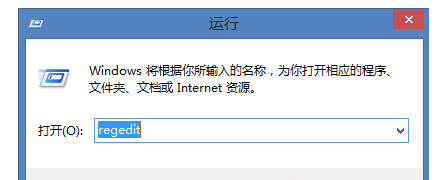
2、在注册表编辑器窗口中,依次展开:
【计算机HKEY_LOCAL_MACHINESYSTEMCurrentControlSetControlVideo】
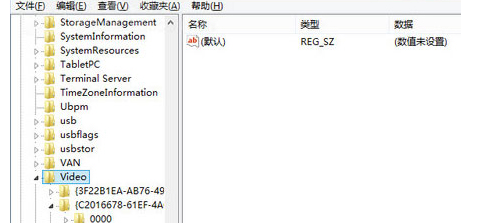
3、 在video文件夹下,我们会看到显卡文件夹,这是根据大家电脑中有多少个显卡决定的。
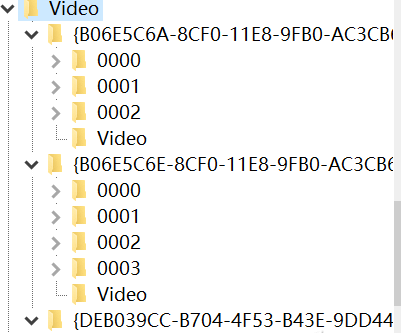
4、点击展开显卡文件夹,接着再点击显卡下的“000”文件夹。
5、在右侧界面找到“Acceleration.Level”这一键值,双击它,如果其值为0,就表示显卡加速已经启动,若想要将其关闭的话,就要将0修改为5,那么就会完全关闭掉显卡加速。
键值说明:
5:禁用加速功能
4:禁用除基本加速之外的其他加速功能
3:禁用所有 DirectDraw 和 Direct3D 加速,以及所有光标和高级加速功能
2:禁用所有光标和高级绘图加速
1:禁用光标和图像加速
0:启用全部加速功能
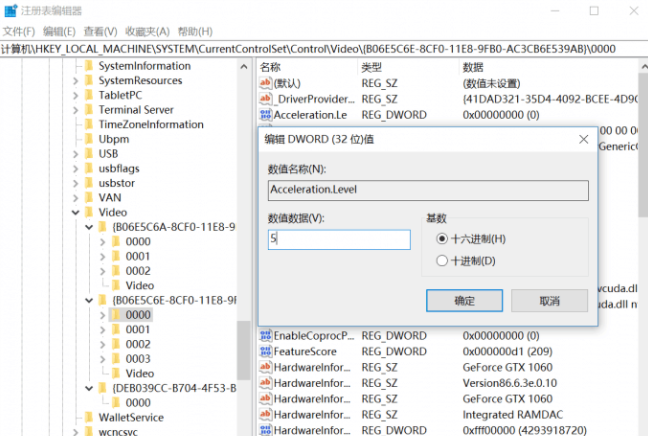
那么win8系统怎么关闭显卡硬件加速,win8系统禁止显卡硬件加速技巧就为大家介绍到这里了,希望这篇教程可以帮助到大家。